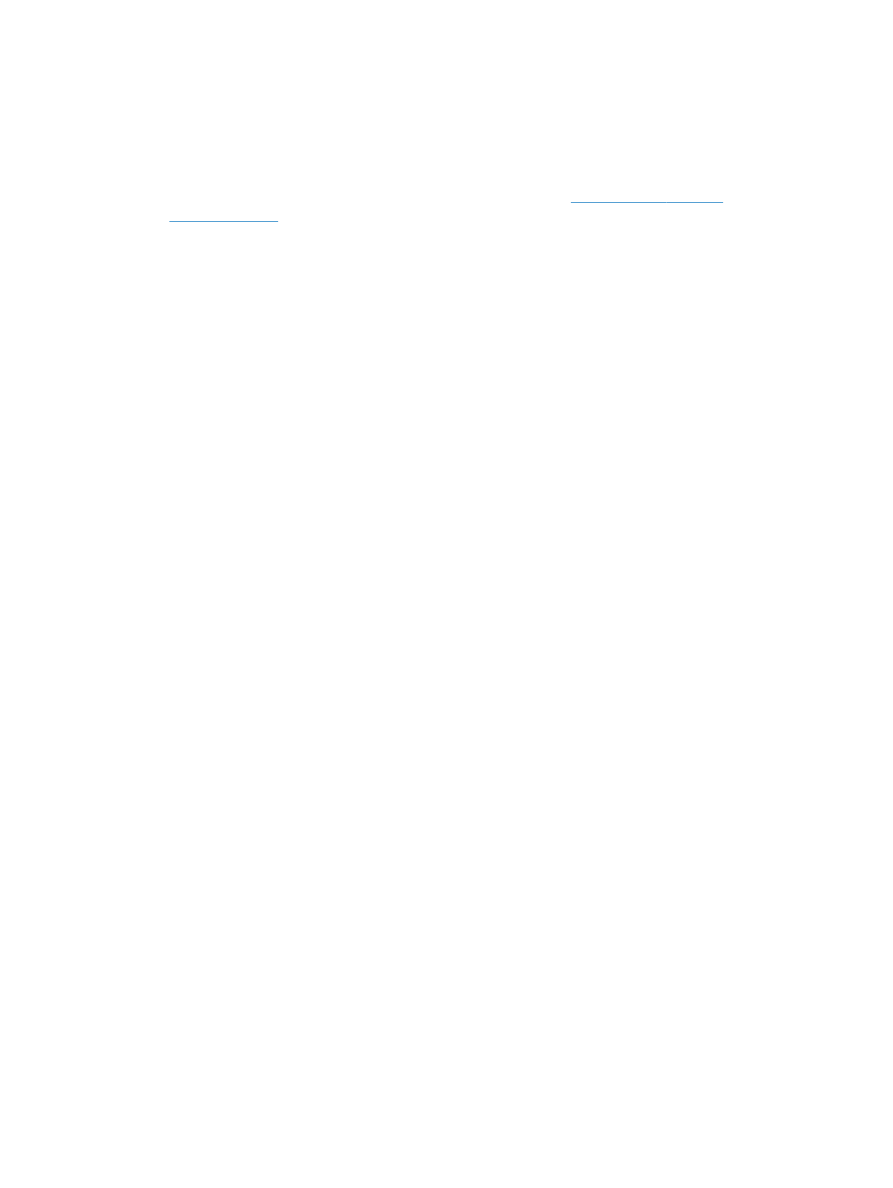
El producto imprime lentamente
Si el producto imprime, pero lo hace lentamente, intente las siguientes soluciones.
1.
Asegúrese de que el equipo cumple con las especificaciones mínimas para este producto. Para
obtener una lista de especificaciones, vaya a este sitio Web:
www.hp.com/support/
lj500colorM551
.
2.
Cuando configura el producto para imprimir en algunos tipos de papel, como papel pesado, el
producto imprime más lentamente para poder fusionar el tóner correctamente en el papel. Si la
configuración del tipo de papel no es correcta para el tipo de papel que está utilizando, cambie la
configuración al tipo de papel correcto.
214
Capítulo 11 Solución de problemas
ESWW
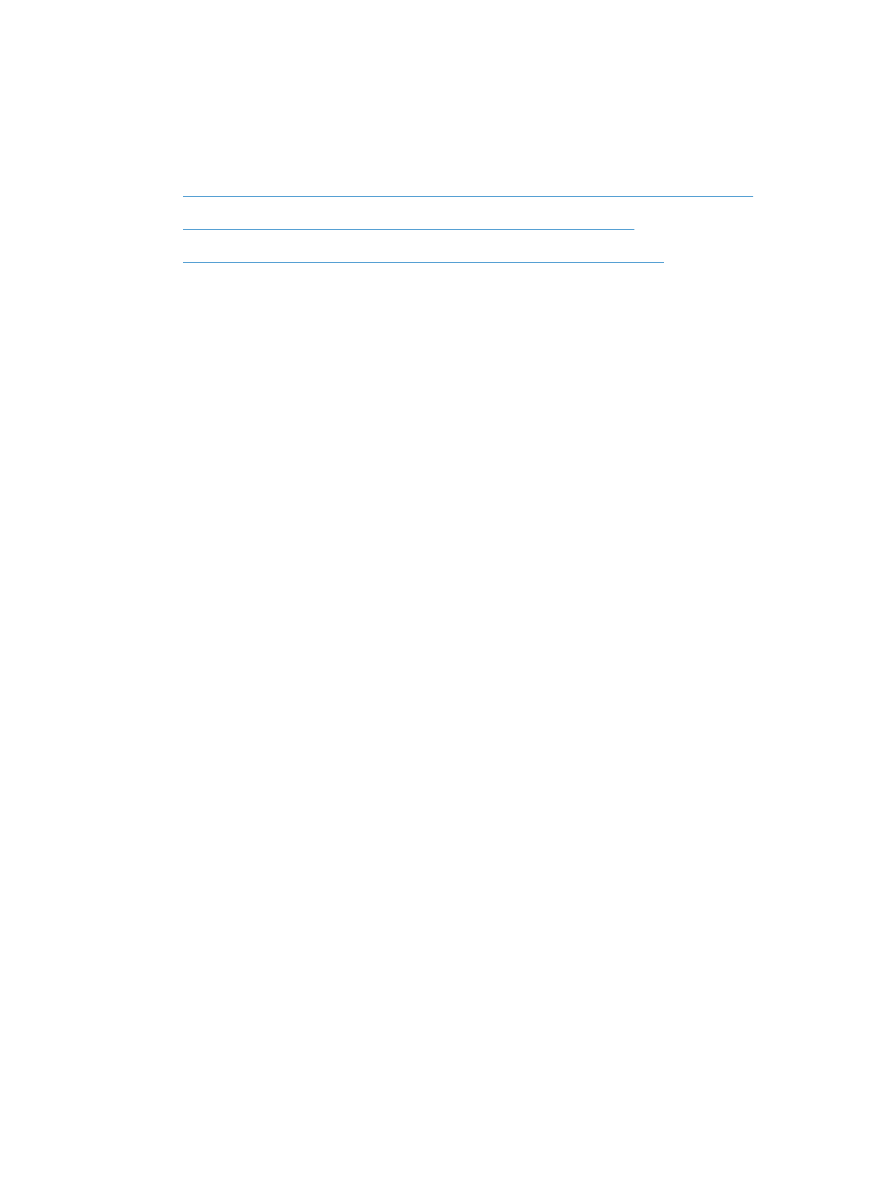
Solución de problemas de impresión directa
desde USB.
●
El menú Configuración de recuperar desde USB no se abre al insertar el accesorio USB
●
El archivo no se imprime desde el accesorio de almacenamiento USB
●
El archivo que se desea imprimir no aparece en el menú Abrir desde USB
El menú Configuración de recuperar desde USB no se abre al insertar
el accesorio USB
1.
Antes de utilizar esta función, debe activarla utilizando los menús del panel de control o el servidor
Web incorporado de HP.
Para activar esta función utilizando los menús del panel de control, acceda al menú
Administración, submenú Configuración general, submenú Configuración de recuperar
desde USB y, a continuación, seleccione Activar. Para activar esta función utilizando el servidor
Web incorporado de HP, acceda a la ficha Imprimir.
2.
Puede que esté utilizando un accesorio de almacenamiento USB o un sistema de archivos que no
son compatibles con el producto. Guarde los archivos en un accesorio de almacenamiento USB
estándar que utilice el sistema de archivos Tabla de asignación de archivos (FAT). El producto admite
accesorios de almacenamiento USB del tipo FAT12, FAT16 y FAT32.
3.
Si hay otro menú abierto, cierre ese menú y vuelva a insertar el accesorio de almacenamiento USB.
4.
Puede que el accesorio de almacenamiento USB tenga varias particiones. (Algunos fabricantes de
accesorios de almacenamiento USB instalan un software en el accesorio que crea particiones, de
modo similar a un CD.) Vuelva a formatear el accesorio de almacenamiento USB para eliminar las
particiones o utilice otro accesorio USB.
5.
Puede que el accesorio de almacenamiento USB necesite más potencia de la que le proporciona el
producto.
a. Extraiga el accesorio de almacenamiento USB.
b. Apague el producto y vuelva a encenderlo.
c.
Utilice un accesorio de almacenamiento USB que necesite menos alimentación o que contenga
su propia fuente de alimentación.
6.
Puede que el accesorio de almacenamiento USB no funcione correctamente.
a. Extraiga el accesorio de almacenamiento USB.
b. Apague el producto y vuelva a encenderlo.
c.
Intente imprimir desde otro accesorio de almacenamiento USB.
ESWW